
Die Anwendung konnte nicht korrekt gestartet werden. Fehler 0xc00007b
Das Fehler 0xc00007b (die Anwendung konnte nicht ordnungsgemäß gestartet werden) Dies passiert, wenn einige Microsoft Windows-Dateien durch ein Update beschädigt oder beschädigt werden. Obwohl es keine spezifischen Gründe gibt, warum dies passieren kann, ist dies ein häufiger Fehler unter Benutzern..
Im Allgemeinen tritt dieser Fehler häufiger in Anwendungen auf, die auf die Verwendung von Multimedia ausgerichtet sind (z. B. Videospiele), da das DirectX-Tool nicht mehr funktioniert. Manchmal ist eine Anwendung von diesem Fehler betroffen, während andere normal funktionieren.
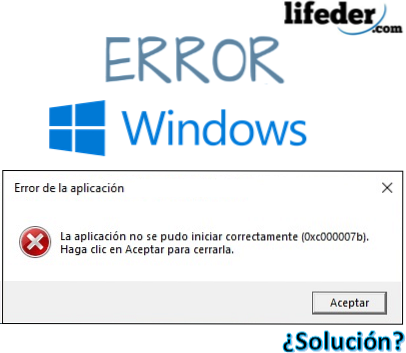
Wenn "die Anwendung nicht korrekt gestartet werden konnte" und der Fehler 0xc00007b angezeigt wird, ist es ein Symptom, dass Dateien mit der Erweiterung .DLL (Dynamic Link Library) auf den Computer heruntergeladen oder verschoben wurden, deren Architektur sich von der Ihrer Architektur unterscheidet Computer.
Es ist wichtig zu wissen, welche Architektur Ihr Computer bietet. Sie können zwei sein: x86 (32 Bit) und x64 (64 Bit).
Wenn Ihr Computer auf einer 32-Bit-Architektur basiert und das Programm oder die Anwendung eine DLL-Datei mit 64-Bit-Architektur heruntergeladen hat, wird der Fehler 0xc00007b angezeigt und die Anwendung kann daher nicht geöffnet werden..
Dieser Fehler wirkt sich überhaupt nicht auf das Betriebssystem aus, sondern nur auf die Anwendungen, bei denen der Fehler auftritt. Kein Grund zur Sorge, keine Notwendigkeit, "die Software zu formatieren und neu zu installieren".
Artikelverzeichnis
- 1 So beheben Sie den Fehler: 0xc00007b?
- 1.1 Installieren oder installieren Sie Microsoft Visual C.++
- 1.2 Installieren Sie DirectX
- 1.3 Installieren Sie DirectX neu
- 1.4 Andere Lösungen
- 2 Referenzen
So beheben Sie den Fehler: 0xc00007b?
Um den Fehler 0xc00007b zu beheben und die Meldung "Die Anwendung konnte nicht korrekt gestartet werden" zu entfernen, versuchen Sie verschiedene Alternativen, bei denen Ihr Computer nicht auf den Werkszustand zurückgesetzt werden muss.
Dazu müssen Sie sich auch über die möglichen Umstände dieses Fehlers in den Anwendungen im Klaren sein:
- Wenn Sie kürzlich von einem Virus betroffen waren, hat eine von ihnen möglicherweise Dateien mit der Erweiterung .DLL geändert, gelöscht oder beschädigt, die für deren ordnungsgemäße Funktion erforderlich sind.
- Wenn Sie ein Programm oder eine Anwendung installiert haben, für die Sie Berechtigungen zum Ändern von Dynamic Link Libraries (.DLL) erteilt haben, wurden diese möglicherweise durch andere ersetzt, was zu einem Fehler führen kann.
- Wenn Ihr Windows NICHT offizielle Updates von Microsoft erhalten hat, hat es möglicherweise Bibliotheken (.DLL) installiert, die nicht der Architektur Ihres Betriebssystems entsprechen.
- Falsche Installation eines Pakets, das direkt mit DLL-Erweiterungen funktioniert (z. B. DirectX, Microsoft Visual C ++, NetFramework).
Installieren oder installieren Sie Microsoft Visual C.++
Microsoft Visual C ++ ist eine Dateikette, die im Betriebssystem installiert werden muss, damit sie in Anwendungen verwendet werden kann, die mit dem Visual C-Compiler programmiert wurden.++.
Wenn Sie es auf Ihrem Computer installiert haben, müssen Sie es neu installieren. Am besten deinstallieren Sie es zuerst. Drücken Sie dazu die Starttaste, geben Sie "Programm deinstallieren" ein und drücken Sie die EINGABETASTE..
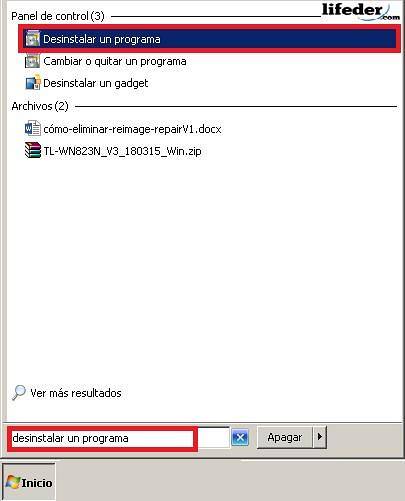
Sie sehen ein Fenster mit allen Programmen, die Ihr Computer installiert hat. Suchen Sie nach allen Programmen, die gestartet werden: "Microsoft Visual C ++ ...", und klicken Sie dann auf "Deinstallieren"..
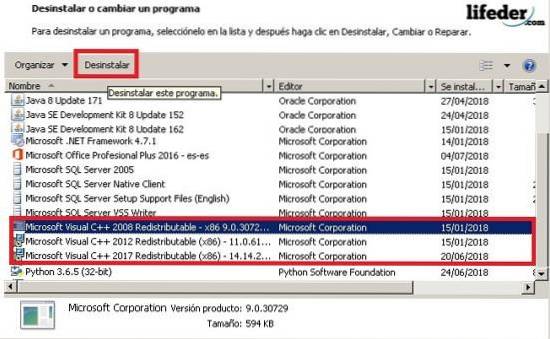
Das nächste Feld ist die Bestätigung der Deinstallation. Am Ende ist es ratsam, den Computer neu zu starten, damit die Änderungen wirksam werden.
Öffnen Sie anschließend Ihren Browser und geben Sie in der Suchleiste Folgendes ein: "Microsoft Visual C ++".
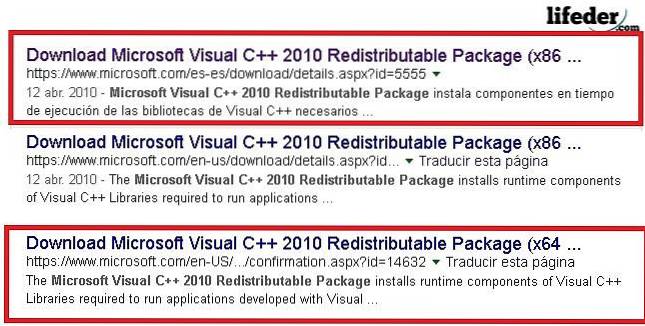
Hinweis: Wenn Ihr Betriebssystem auf 32 Bit basiert, wählen Sie den Link mit (x86). Wenn es im Gegenteil mit 64 Bit funktioniert, wählen Sie den Link mit (x64). Es wird empfohlen, nur sichere Websites wie Microsoft einzugeben, um diese Tools herunterzuladen.
Wählen Sie auf der Seite die Sprache aus, in der Sie sie herunterladen möchten, und klicken Sie auf Herunterladen.
Führen Sie das Programm am Ende des Downloads aus. Klicken Sie dazu darauf, und Sie sehen das Dialogfeld des Installationsprogramms. Sie müssen die Nutzungsbedingungen lesen. Nachdem Sie überprüft haben, ob Sie sie gelesen haben, klicken Sie auf "Installieren"..
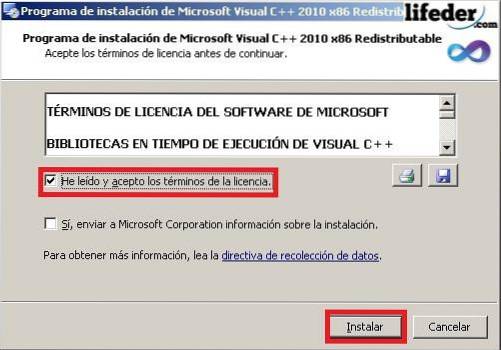
Hinweis: Es ist nicht erforderlich, "Ja, Installationsinformationen an Microsoft Corporation senden" zu aktivieren. Sie sollten einige Minuten warten, bis das Installationsprogramm alle Dateien vollständig heruntergeladen hat.
Wenn der Download abgeschlossen ist, klicken Sie auf "Fertig stellen" und starten Sie Ihren Computer neu, damit alle Änderungen vorgenommen werden.
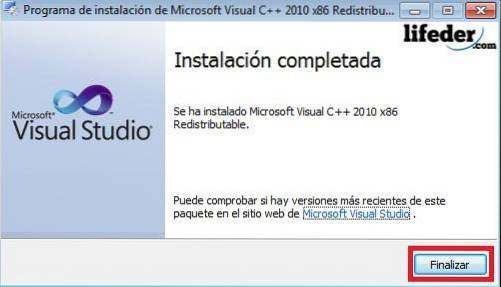
Wenn dies Ihr Problem war, sollte es jetzt behoben sein.
Installiere directx
Die Installation von DirectX ist sehr wichtig, da sowohl das Betriebssystem als auch die meisten Anwendungen direkt mit der auf Ihrem Computer vorhandenen Video- und Audio-Hardware arbeiten können..
So installieren Sie es für den Fall, dass es gelöscht wurde:
1.- Geben Sie den Browser "DirectX" ein und drücken Sie die EINGABETASTE. Versuchen Sie, offizielle Microsoft-Seiten zum Herunterladen aufzurufen.
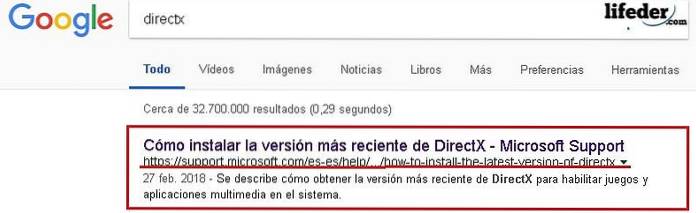
Wechseln Sie auf der Seite zum Abschnitt "DirectX-Versionen und -Updates nach Betriebssystem". Hier müssen Sie je nach Betriebssystem auswählen.
Klicken Sie auf den Link, und die Seite, auf die Sie die Komponente herunterladen möchten, wird geöffnet.
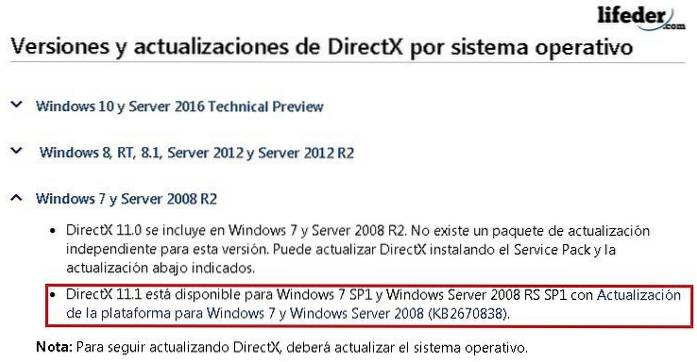
Wählen Sie die Sprache für die Installation und klicken Sie auf "Download"..
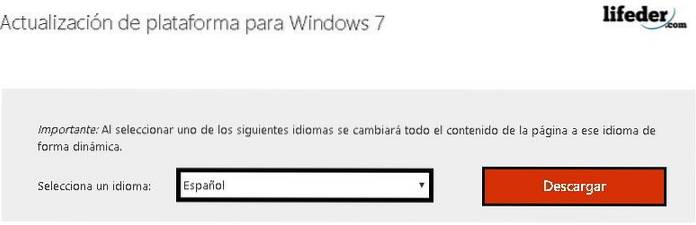
Sie werden auf eine andere Seite weitergeleitet, auf der Sie die Architektur Ihres Computers auswählen und dann auf "Weiter" klicken müssen..
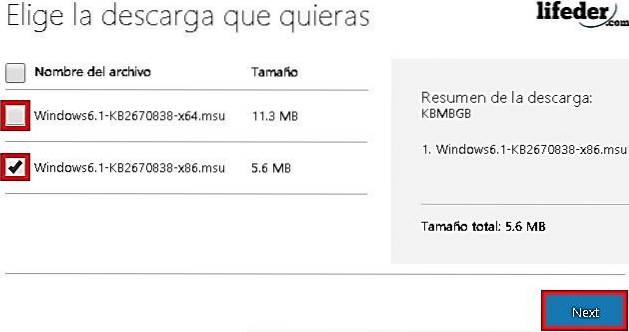
Wenn der Download abgeschlossen ist, führen Sie das Tool aus, indem Sie darauf doppelklicken.
Sie sehen ein Windows Update-Feld. Dort müssen Sie auf "Ja" klicken, damit der Download beginnt.

Sie müssen warten, bis die Installation abgeschlossen ist.
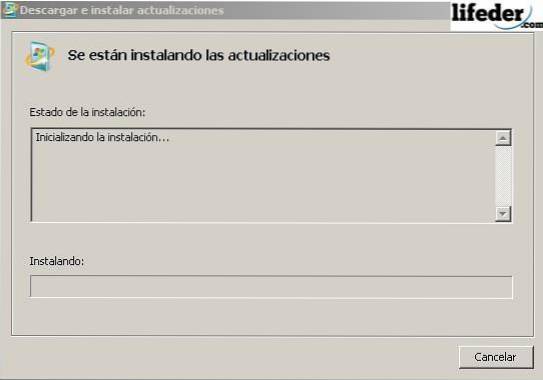
Sobald der Download abgeschlossen ist, klicken Sie auf "Jetzt neu starten"..

Nach dem Neustart Ihres Computers wurde die DirectX-Komponente bereits erfolgreich installiert. Wenn dies Ihr Problem war, sollte es mit diesen Schritten gelöst werden.
Installieren Sie DirectX neu
Wenn Sie die DirectX-Komponente bereits auf Ihrem Computer installiert haben, müssen Sie einige DLL-Erweiterungen entfernen.
Legen Sie sie im Ordner "System32" ab, wenn Ihr Betriebssystem 32 Bit (x86) ist, oder im Ordner "SysWOW64", wenn Ihr Betriebssystem 64 Bit ist.
Öffnen Sie "Start" und klicken Sie auf "Computer"..
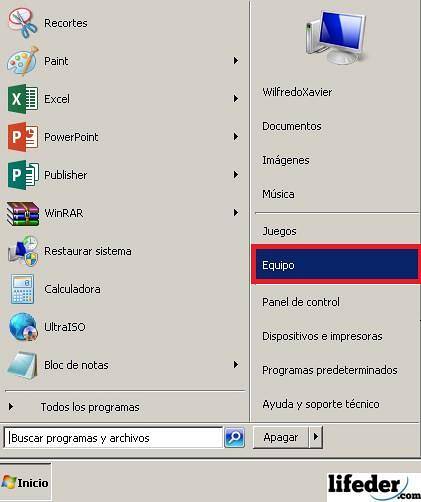
Sie sollten die Festplatte finden, auf der sich Ihr installiertes Betriebssystem befindet. Suchen Sie dort nach dem Ordner "Windows" und doppelklicken Sie darauf.
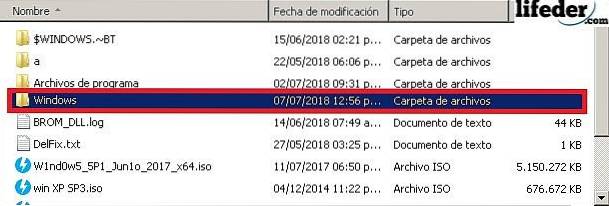
Öffnen Sie nun den Ordner "System32" durch Doppelklick.
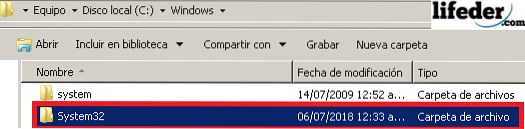
Suchen Sie im Inneren nach Dateien mit der Erweiterung .DLL, die jedoch mit dem Wort "d3dx9" (in Groß- oder Kleinbuchstaben) beginnen. Beseitigen Sie sie alle.
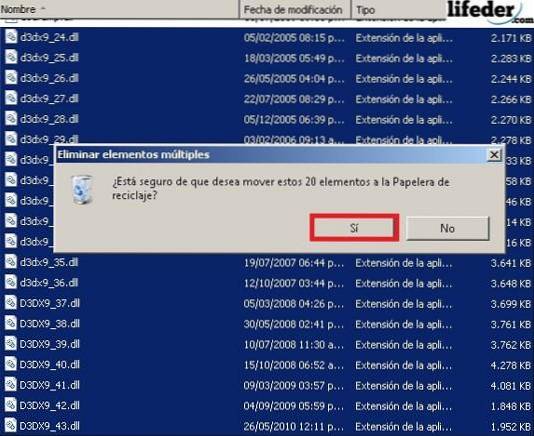
Nachdem alle genannten Dateien entfernt wurden, müssen Sie DirectX installieren. Gehen Sie dazu zum Abschnitt in diesem Artikel "DirectX installieren" und befolgen Sie die Schritte.
Andere Lösungen
1.- Wenn Ihre Anwendung diesen Fehler weiterhin anzeigt, sollten Sie ihn neu installieren.
2.- Aktualisieren Sie Windows, indem Sie "Windows Update" aktivieren..
Wenn Ihnen keine dieser Lösungen geholfen hat und der Fehler weiterhin besteht, müssen Sie Windows von Grund auf neu installieren.
Verweise
- Microsoft Team (2018). Weiterverteilbares Microsoft Visual C ++ 2010-Paket (x86). Entnommen aus: microsoft.com.
- Microsoft Community (2011). Fehler 0xc000007b in verschiedenen Anwendungen. Abgerufen von: answers.microsoft.com.
- Technischer Support von Microsoft (Februar 2018). So installieren Sie die neueste Version von DirectX. Abgerufen von: support.microsoft.com.
- Microsoft Community (2015). Fehler 0xc00007b. Abgerufen von: answers.microsoft.com.
- Microsoft-Support (April 2018). Was ist eine DLL-Datei? Abgerufen von: support.microsoft.com.
- Geforce (2018). DirectX 11. Abgerufen von: geforce.com.
- Microsoft Community in Englisch (2012). Beim Ausführen von Anwendungen wird der Fehler 0xc00007b angezeigt. Abgerufen von: answers.microsoft.com.



Bisher hat noch niemand einen Kommentar zu diesem Artikel abgegeben.